在Microsoft Word中设置标题是一项基本而重要的技能,它不仅可以提升文档的美观度,还能帮助读者快速理解文档的结构,本文将详细介绍如何在Word中设置各种级别的标题,并附上两个常见问题及其解答。
1、打开Word文档:启动Microsoft Word并打开你需要编辑的文档。
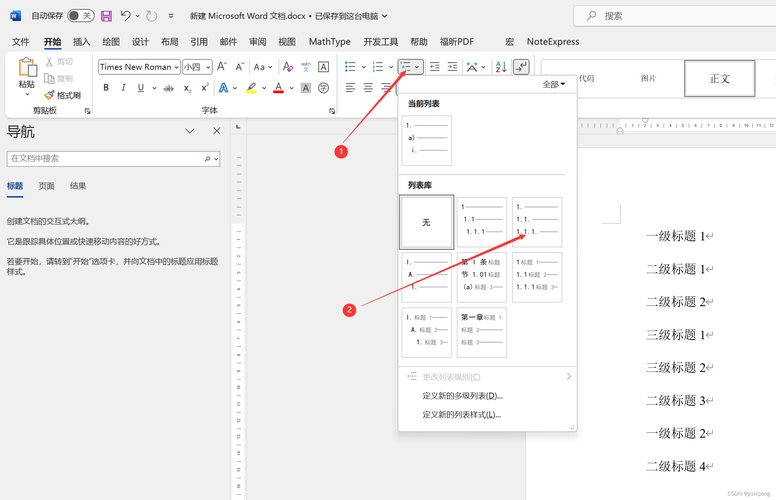
2、样式:在“开始”选项卡中,找到“样式”组,Word默认提供了几种标题样式,如“标题1”、“标题2”、“标题3”等,这些样式通常以不同的字体大小和格式来区分。
3、样式:将光标放在你想要设置为标题的文本上,然后点击相应的标题样式,如果你想要将某段文字设置为一级标题,就点击“标题1”。
4、样式(可选):如果默认的标题样式不符合你的需求,你可以右键点击任意一个标题样式,选择“修改”,然后在弹出的对话框中调整字体、字号、颜色、段落间距等属性。
5、使用快捷键:为了提高效率,你还可以使用快捷键来应用标题样式,按下Ctrl + Alt + 1可以快速应用“标题1”样式。
1、启用多级列表:在“开始”选项卡中,点击“多级列表”按钮,在下拉菜单中选择一个合适的多级列表样式。
2、与多级列表:当你应用了多级列表后,每个标题会自动关联到相应的级别。“标题1”对应一级列表项,“标题2”对应二级列表项,依此类推。
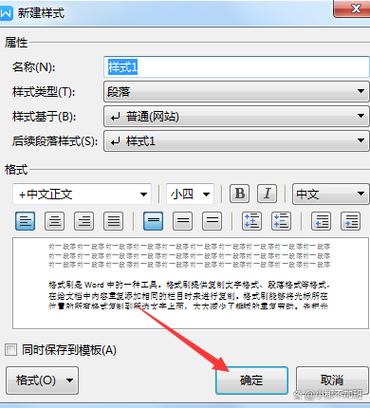
3、调整多级列表格式:如果需要,你可以右键点击多级列表,选择“定义新的多级列表”,在弹出的对话框中自定义各级列表的符号、编号格式、缩进距离等。
| 标题级别 | 样式名称 | 快捷键 | 说明 |
| 1 | 标题1 | Ctrl + Alt + 1 | 一级标题,最大字号 |
| 2 | 标题2 | Ctrl + Alt + 2 | 二级标题,次之 |
| 3 | 标题3 | Ctrl + Alt + 3 | 三级标题,再次之 |
| ... | ... | ... | ... |
这张表格清晰地列出了不同级别的标题样式及其对应的快捷键,方便你在编辑文档时快速参考和应用。
常见问题及解答(FAQs)
问题1:如何更改标题样式的字体和颜色?
答:要更改标题样式的字体和颜色,你可以按照以下步骤操作:
1、右键点击你想要修改的标题样式(如“标题1”),选择“修改”。
2、在弹出的对话框中,你可以找到“格式”按钮,点击它以展开更多格式选项。
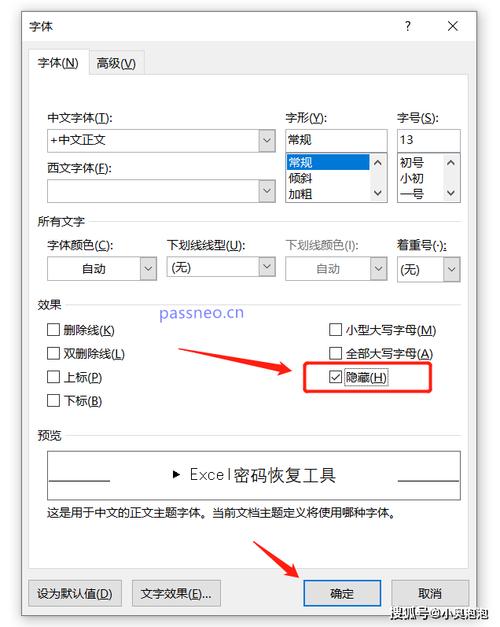
3、你可以更改字体(包括字体类型、字号、字形等)、颜色、段落间距等属性。
4、完成修改后,点击“确定”保存更改,所有应用了该标题样式的文本都会自动更新为新的格式。
问题2:如何快速导航到文档中的特定标题?
答:Word提供了便捷的导航功能,可以帮助你快速定位到文档中的特定
1、在Word窗口的左侧,你会看到一个名为“导航窗格”的区域(如果看不到,可以在“视图”选项卡中勾选“导航窗格”以显示它)。
2、在导航窗格中,你可以看到文档的结构概览,包括所有应用了标题样式的文本。
3、点击任何标题,Word会自动滚动到该标题在文档中的位置,方便你快速查看和编辑。
4、你还可以点击导航窗格顶部的搜索框,输入关键词来搜索文档中的特定内容或标题。
通过以上介绍,相信你已经掌握了在Word中设置和管理标题的方法,无论是简单的文档还是复杂的报告,合理使用标题都能使你的文档更加清晰、有条理,希望这篇文章对你有所帮助!
小伙伴们,上文介绍word怎么设置标题的内容,你了解清楚吗?希望对你有所帮助,任何问题可以给我留言,让我们下期再见吧。
内容摘自:https://news.huochengrm.cn/cyzx/11085.html
